Windows 中預設啟用廣告、建議、診斷資料和許多不必要的設定,這些可有可無的項目,如果你願意,可以將它們關閉。雖然微軟提供高自由度的個人化設定,但是,為了保護你的安全和隱私,這次我們提出的 7 個設定請確認始終保持開啟。
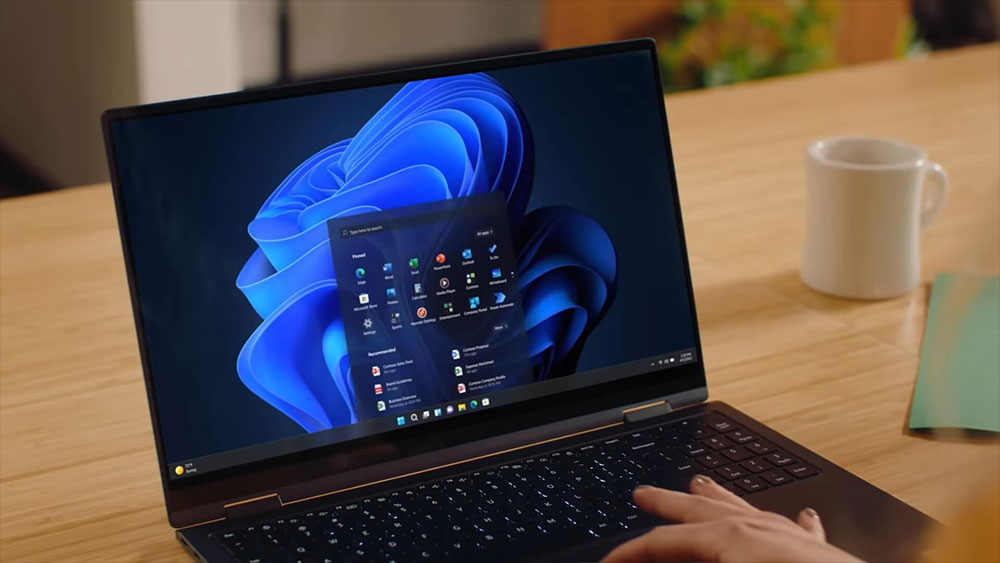
7 個你應該保持啟用狀態的 Windows 設定
1. Windows 更新
微軟定期推出更新以修復先前更新中的錯誤、安全漏洞、改進現有功能以獲得更好的系統效能,並為作業系統添加新功能。這裡建議大家除非該版本更新有問題,否則不要跳過安裝任何更新,因為跳過可能會造成許多問題。如果沒有及時安裝安全性補丁,裝置可能會更容易受到惡意軟體的攻擊,作業系統不穩定的線有錯誤還會持續困擾你,如果沒有效能最佳化更新,系統將無法正常運作,此外你還會錯過一些有趣的新功能。

2. 防火牆
防火牆可作為你的電腦和有害網路流量之間的屏障,你可以將它視為守衛的關卡,監視傳入和傳出的網路流量並阻止任何可疑的內容。如果惡意軟體潛入你的設備,這種保護可以防止它將你的資料傳送給駭客,這樣駭客就無法獲得為經授權的存取。
當你關閉系統的防火牆時,就等於移除了這種保護,並使你的裝置容易受到病毒的攻擊,這些病毒可以收集你的資料並將其發送給惡意者,如果你不希望發生這種情況,請不要停用防火牆。
3. 使用者帳戶控制
當你執行需要管理存取權限的程式時,可能已經看到出現提示視窗。這是使用者帳戶控制(UAC)提示,它充當一個檢查點,防止用戶或惡意軟體在未經設備管理員同意的情況下變更系統設定和檔案。如果惡意軟體進入你的裝置,它無法進行超出非管理員用戶所能進行的更改,這表示系統設定不會受到嚴重滲透。當第三方程式透過 UAC 視窗請求管理權限時,它會警告你務必小心。如果你與其他人共用電腦,此功能可防止他們誤裝惡意軟體。
停用 UAC 會讓任何人使用你的裝置和任何惡意應用程式進行未經授權的更改,這可能會損害系統的穩定性,為了避免這種風險,切勿停用 UAC。
4. 登入頁面
登入頁面是防止未經授權存取的第一道防線,雖然 Windows 允許你繞過登入畫面,但你絕對不應該這麼做。停用登入頁面似乎可以很方便省去每次輸入密碼或 PIN 的麻煩,但它會使你的裝置很容易受到任何可以物理接觸它的人的攻擊。他們可以存取你的資料並進行未經授權的更改。
即使你不在公共環境中使用你的設備,你也應該保留這層保護,因為你永遠不知道誰可能會接觸你的設備。如果你的裝置被盜,儲存在其中的所有內容都將受到小偷的擺布。因此,請容忍輸入密碼(或使用 Windows Hello 登入)的不便,並保持登入頁面處於啟用狀態。
5. 病毒和威脅防護
如果只有一項設定是必要開啟,那絕對非「病毒和威脅防護」這項。它會不斷掃描裝置是否有感染和威脅,並在造成傷害之前進行檢測。如果錯誤地允許惡意軟體進入,這項保護措施會偵測、封鎖並清除它,從而防止進一步傳播。如果你關閉這種必要保護,病毒將可以輕鬆地滲透你的設備,長時間不被發現,從而損壞你的文件、竊取敏感訊息,並在整個系統中傳播。此外,若你的裝置連接到組織網路,它可能會成為網路上所有連線裝置的感染源。
啟用此保護可以避免這一切,因此你應該始終保持其活動狀態,以保護你的裝置並保護網路上的其他裝置。
6. 受控資料夾存取權
勒索軟體是最受歡迎的線上威脅之一,此類惡意軟體會對你電腦上的資料進行加密,並要求受害者支付贖金以換取解密金鑰。因此,一旦你受到感染,必須向詐騙者支付大筆金錢才能重新取回存取權限。在大多數情況下,你可能要花費數天時間與駭客談判以完成贖金交易;如果你選擇不付款,可能必須放棄資料並安裝新的作業系統,有時,即使付款後,也不能保證取回資料。
Windows 提供受控資料夾存取權保護,阻止未經授權的應用程式修改你的檔案,無論如何你應該始終啟用此功能。
7. 信譽評等防護
信譽評等防護利用來自數百萬用戶的資料和演算法來保護你的裝置免受惡意和可能不需要的應用程式、檔案和網站的侵害。Microsoft Defender 中智慧型應用程式控制功能可保護你的裝置免受網路上無法辨識的應用程式侵害,而適用於 Microsoft Edge 的 SmartScreen 篩選工具則會像你發出惡意網站警報。
這些工具有助於保護你的裝置免受無法識別的威脅,並且可以自動阻止可疑下載。此外,它們還提供網路釣魚防護,並且可以幫助阻止惡意電子郵件附件和連結,從而降低潛在的安全風險。
如果你沒有特殊的使用習慣,Windows 已經提供了確保裝置安全的基本功能,不用另外下載防毒軟體。你的任務只是熟悉並確保它們啟用。現在你知道哪些設定要保持活動狀態,如果你安裝任何需要關閉這些設定的應用程式或軟體,最好懷疑它可能潛在惡意,謹慎至上。








